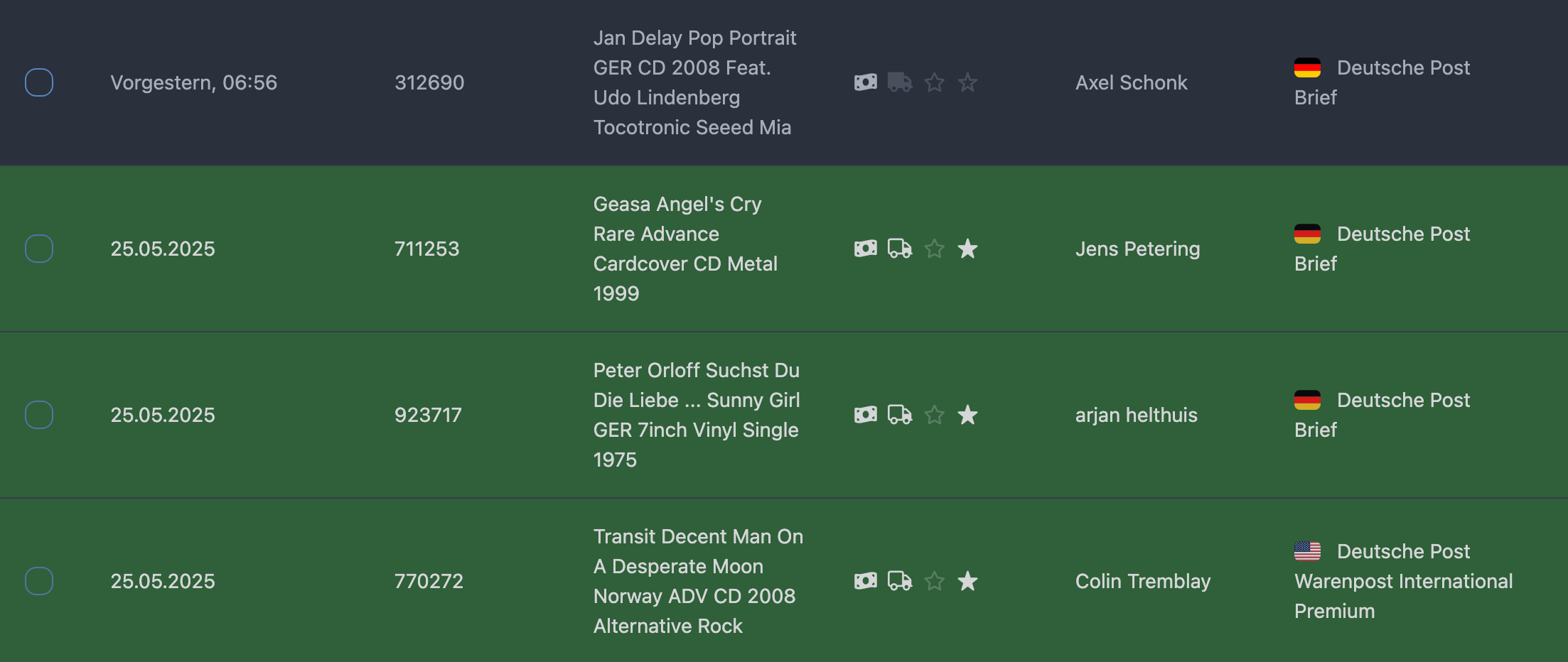Anzeige-Regeln
Mit Anzeige-Regeln kannst DU die Darstellung von einzelnen Spalten oder ganzen Zeilen in der Übersicht eines Moduls basierend auf bestimmten Werten anpassen. So lässt sich z. B. eine Zeile mit grünem Hintergrund hervorheben, wenn in einem bestimmten Feld eine 1 steht.
Mehrere Regeln lassen sich kombinieren, um komplexe Darstellungen zu ermöglichen.
Zugriff auf Anzeige-Regeln
Die Anzeige-Regeln findest DU im jeweiligen Modul oben rechts neben dem Suchfeld, unter den drei Punkten im Menü:
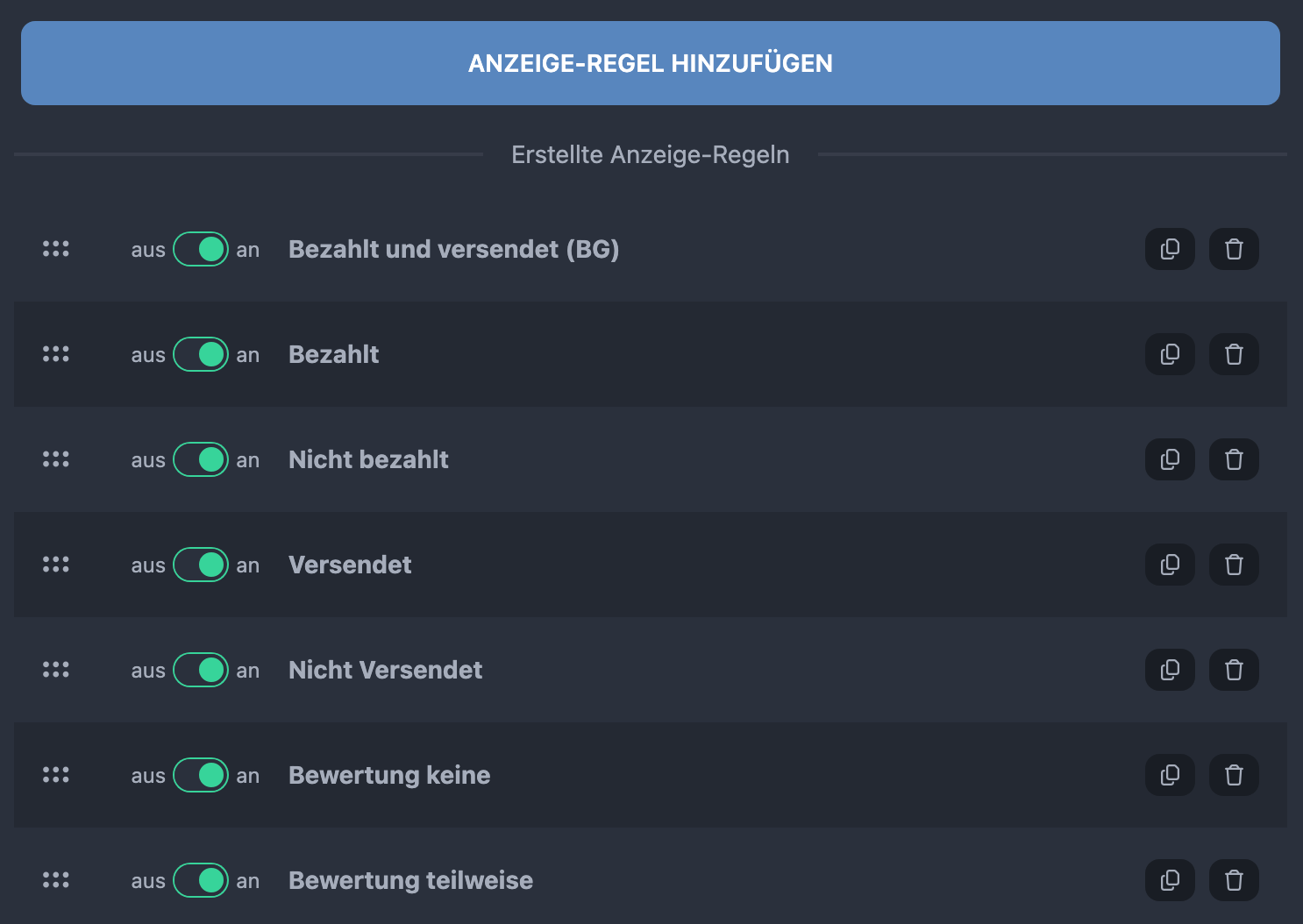
Regeln verwalten
- Regeln können per Drag & Drop in der Reihenfolge angepasst werden. Das ist besonders hilfreich, wenn sich mehrere Regeln überschneiden – weiter oben stehende Regeln haben Priorität.
- Über den An/Aus-Schalter lassen sich Regeln vorübergehend deaktivieren.
- Neben dem Namen der Regel findest DU einen Kopierbutton, um aus einer bestehenden Regel schnell eine neue zu erstellen.
- Ganz rechts befindet sich der Löschen-Button, um Regeln dauerhaft zu entfernen.
Neue Regeln anlegen oder bearbeiten
- Mit einem Klick auf den Titel einer bestehenden Regel kannst DU diese bearbeiten.
- Über den Button „Neu“ lässt sich eine komplett neue Regel anlegen.
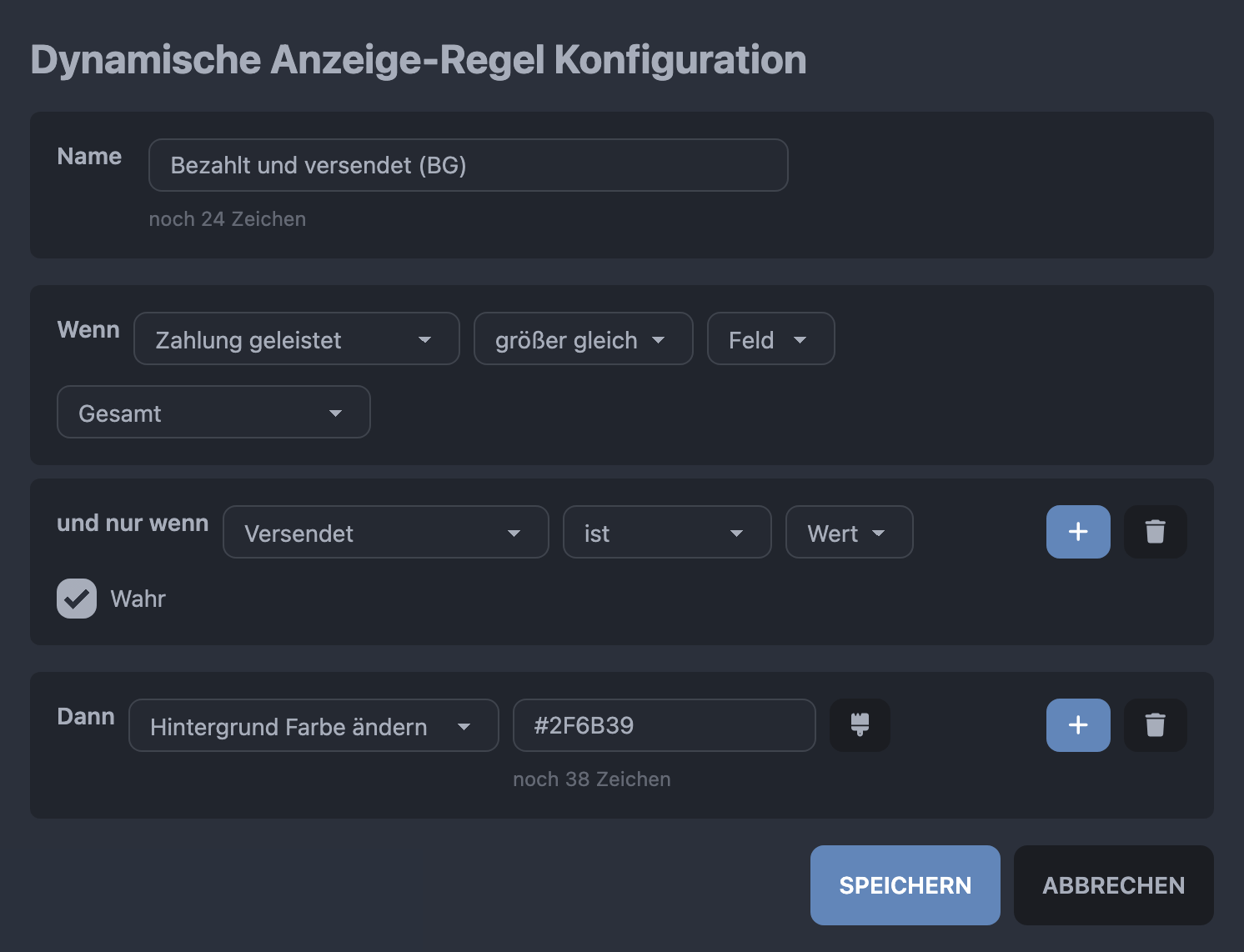
Name
Vergebe hier eine eindeutige Bezeichnung für Deine Regel. Besonders bei vielen Regeln empfiehlt sich eine funktionale Benennung.
Wenn (Bedingung)
Hier folgt nun das Regelwerk:
- Wenn (Feld) (was) (Feld oder Wert) etwas ist oder nicht ist.
- Was bezieht sich auf die Art des Feldes:
- Bool-Feld: ist wahr, ist nicht wahr
- Zahl-Feld: größer, größer gleich, kleiner, kleiner gleich, gleich, ungleich, ist leer, ist nicht leer
- Text-Feld: gleich, ungleich, enthält, enthält nicht, ist leer, ist nicht leer
- Bei "Feld/Wert" kannst DU entweder ein anderes Feld oder einen konkreten Wert angeben. Beispiel: Wenn gezahlte Summe kleiner als Gesamtbetrag ist.
Es können mehrere Bedingungen innerhalb einer Regel festgelegt werden. Alle Bedingungen müssen zutreffen, damit die nachfolgende Reaktion ausgelöst wird.
Dann (Reaktion)
Hier legst DU fest, was passieren soll, wenn die Bedingung(en) erfüllt sind:
- Hintergrundfarbe ändern: Die gesamte Zeile erhält die gewählte Farbe.
- Textfarbe ändern: Die Textfarbe der Zeile wird angepasst.
- Icon anzeigen: Ein festgelegtes FontAwesome-Icon (z. B.
fa-solid fa-trash) wird in einer Zielspalte angezeigt – ohne Text. - Icon vor Text anzeigen / Icon nach Text anzeigen: Icon erscheint zusätzlich vor oder nach dem bestehenden Text.
- Text am Anfang hinzufügen / Text am Ende hinzufügen: Fügt Text zu einer Zielspalte hinzu, wenn die Regel zutrifft.
- Text ersetzen: Der vorhandene Text in der Spalte wird vollständig ersetzt.
Ein Beispiel, wie mehrere Anzeige-Regeln mit Icons und Farben in Kombination wirken können: